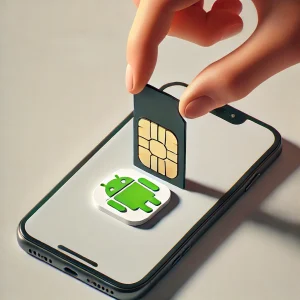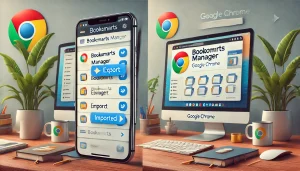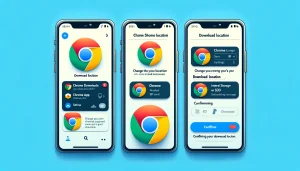「スマホに突然『ウイルスに感染しました!』という警告が表示されたら…それ、本物か偽物か、すぐに見分ける方法をご存じですか?
このガイドでは、
Androidスマホに表示されるウイルス警告が本物かどうかを見分ける方法と対処法
について詳しく解説します。
焦らず、冷静に対応するためのポイントを押さえて、安心してスマホを使い続けましょう!
1. スマホにウイルス警告が表示された!まず何をすべき?

Androidスマホを使っていると、突然
「ウイルスに感染しました!」
といった警告が表示されることがあります。
このようなメッセージを見たとき、多くの方は焦ってしまいますよね。
しかし、ここで慌てる必要はありません。
この警告が本物かどうかを冷静に判断することが大切です。
まず覚えておいていただきたいのは、
正規のウイルス警告は非常に少ない
ということ。

ほぼほぼ偽物です
多くの場合、これらの警告は偽物です。
偽物の警告は、
- ユーザーを騙して不正なアプリをインストールさせたり
- 個人情報を入力させること
を目的としています。
では、どのようにして本物と偽物を見分けるのでしょうか?
1-1. 正規のウイルス警告とは?偽物との違いを見分けるポイント
正規のウイルス警告は、通常、
ウイルス対策ソフトやOSから発信
されます。
例えば、GoogleやSamsungなどの公式なセキュリティ通知であれば、その信頼性は高いです。



GoogleやSamusungを名乗る場合もあるので注意してください
一方で、偽物の警告にはいくつかの特徴があります。
まず、偽の警告はユーザーを驚かせ、不安にさせることを目的としているため、過度に恐怖を煽る表現が多用されています。
「今すぐ対応しないとデータが全て消去されます!」
「緊急!ウイルスが発見されました!」
といった文言が使われることが多いです。
また、リンクをクリックさせようとするのも、偽警告の特徴の一つです。
「こちらをクリックしてウイルスを除去してください」といった指示がある場合は要注意
です。
正規の警告では、ユーザーが怪しいリンクをクリックすることを求めることはありません。
2. ウイルス警告が本物か偽物かを見分ける方法


ここからは、実際にウイルス警告が表示された際に、それが本物か偽物かを見分けるための具体的な方法について解説します。
2-1. 警告の発信元を確認する
まず、ウイルス警告がどこから来ているのかを確認しましょう。
信頼できる発信元
例えば、あなたが普段から使用している
- ウイルス対策ソフトや
- Samsung
など公式なものであれば、その警告は本物である可能性が高いです。



メールなら必ずメールアドレスで検索して詐欺じゃないか確かめてくださいね
逆に、見慣れない発信元からの警告であれば、慎重になるべきです。
特に、見知らぬウェブサイトやアプリからのポップアップであれば、それはほぼ確実に偽物です。
2-2. メッセージの内容や具体性の確認
本物の警告であれば、具体的なウイルス名やその影響、さらに対処方法が明確に記載されています。
「Trojan123が検出されました。このウイルスはあなたのデータを盗む可能性があります。ウイルス対策ソフトを使用して削除してください。」
といった具合です。
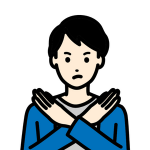
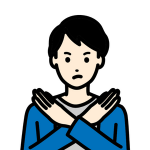
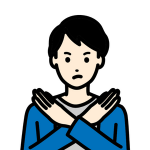
こうゆうメッセージの場合もリンクがある場合はタップしちゃだめ
一方で、偽警告は内容が曖昧で、具体性に欠けます。
「あなたのデバイスはウイルスに感染しました。今すぐスキャンしてください!」
といった漠然とした内容であれば、それは疑わしいです。
2-3. ウイルス対策ソフトを使用した安全性の確認方法
もし疑わしい警告が表示された場合は、まずはウイルス対策ソフトでスキャンを行いましょう。



次の見出しで対処法を説明しています
信頼できるウイルス対策ソフトを使用することで、デバイスの安全性を確認できます。
ここで重要なのは、警告に表示されるリンクをクリックせず、すでにインストールしているウイルス対策ソフトを使ってスキャンをすることです。
3. 偽のウイルス警告に対処するための具体的なステップ


偽のウイルス警告に遭遇した際には、以下の手順で対応することをお勧めします。
3-1. ブラウザをリセットしてポップアップを消す方法
まず、ブラウザの設定をリセットすることで、ポップアップを消すことができます。
これにより、悪質な拡張機能やクッキーが削除され、通常の状態に戻ります。
例えば、Chromeの場合は、設定メニューから
- 「詳細設定」を開き
- 「リセットとクリーンアップ」を選択
- ここで「設定を元の既定に戻す」を選ぶ
3-2. セーフモードでのアプリのアンインストール手順
もし、ポップアップがブラウザリセット後も消えない場合、デバイスをセーフモードで起動し、最近インストールしたアプリを確認・削除しましょう。
セーフモードに入る方法は、以下の手順を参考にしてください。
- 電源ボタンを長押しして、電源メニューを表示
- 「電源を切る」オプションをタップして、これを長押し
- 「セーフモードで再起動しますか?」というメッセージが表示されるので、「OK」をタップして確認
- スマホが再起動され、セーフモードへ
この状態で、問題の原因となっている可能性のあるアプリを安全に削除することができます。
セーフモードから出るには、デバイスを再起動するだけで通常の状態に戻ります。
セーフモードでは、
サードパーティ製のアプリが一時的に無効化
されるため、ウイルスの影響を受けているかどうかを確認しやすくなります。
3-3. スマホを初期化してウイルスを完全に削除する方法
最終手段として、スマホを初期化することが考えられます。



もう、どうしてもダメで、初期化してもいいって人だけ試してね
初期化は、スマホ内のデータや設定を完全にリセットし、ウイルスを除去するための最も確実な方法です。
ただし、データのバックアップを忘れずに行ってください。
4. ウイルス感染を予防するためのベストプラクティス
ウイルス感染を防ぐためには、日頃からの対策が重要です。
以下に、ウイルス感染を予防するためのベストプラクティスをいくつか紹介します。
4-1. 信頼できるウイルス対策ソフトのインストールと活用
ウイルス対策ソフトをインストールして、定期的にスキャンを行うことで、ウイルス感染を未然に防ぐことができます。
安全なウイルスソフト3つ
- ノートン
- アバスト
- マカフィー
Google Playストアから信頼性の高いソフトをダウンロードし、常に最新の状態に保つようにしましょう。
4-2. 不審なアプリやウェブサイトの回避
不審なアプリのインストールや、怪しいウェブサイトへのアクセスは避けるようにしましょう。
特に、
公式のアプリストア以外からのアプリダウンロードは危険
です。
4-3. 定期的なOSやアプリのアップデートの重要性
OSやアプリのアップデートは、セキュリティホールを修正するために非常に重要です。
常に最新バージョンにアップデートしておくことで、ウイルス感染のリスクを大幅に減らすことができます。
5. Androidスマホがウイルスに感染したかを確認する方法
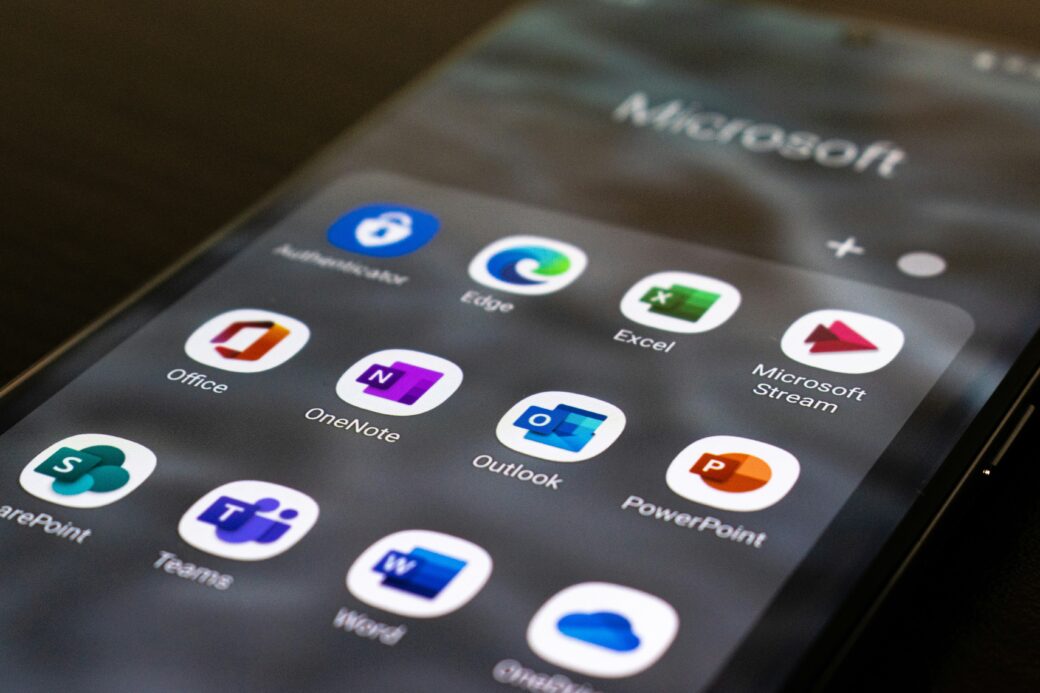
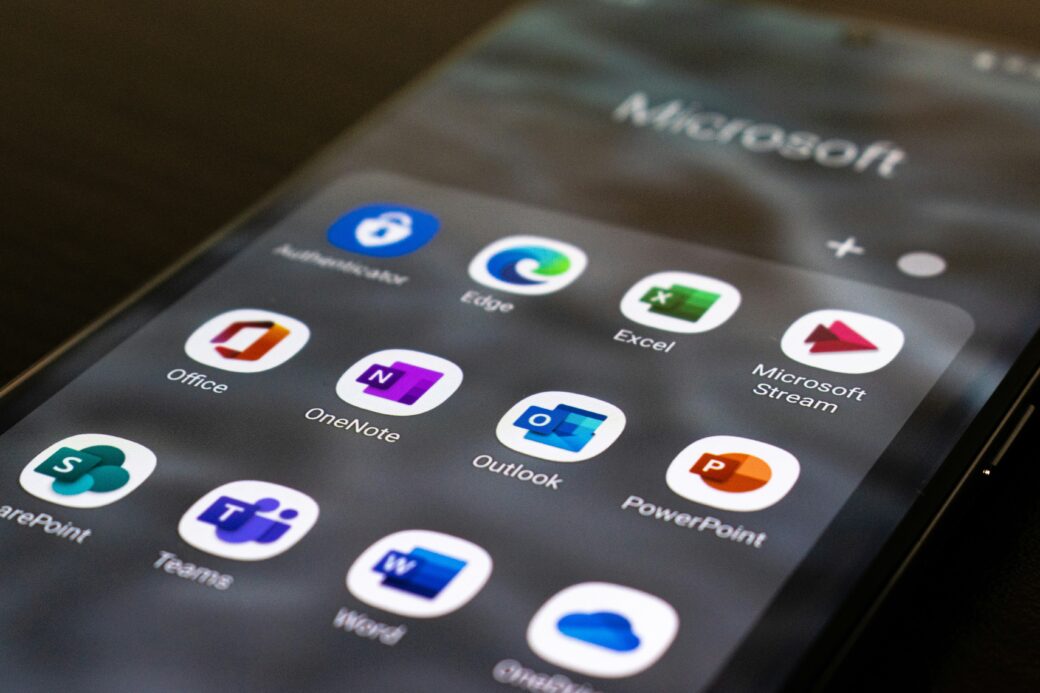



まだ安全かどうか怪しいんだよね・・・
万が一、ウイルス感染が疑われる場合には、以下の症状をチェックしてみてください。
5-1. 感染が疑われる症状
ウイルス感染の可能性がある症状として、
- バッテリーの異常な消耗
- アプリのクラッシュ
- ポップアップ広告の頻繁な表示
などが挙げられます。
これらの症状が複数同時に発生した場合、ウイルス感染を疑うべきです。
5-2. 感染時の対応策:ウイルススキャンの実行と安全モードの活用
ウイルス感染が疑われる場合、まずは
- ウイルス対策ソフトでスキャン
- その後、セーフモードで怪しいアプリを削除
で対処します。
5-3. 感染後の対策:データのバックアップと初期化
最終的には、データをバックアップした上でスマホを初期化することで、ウイルスを完全に取り除くことができます。
これにより、スマホを安全な状態に戻すことができます。